Entä seitsemännessä muutoksessa, mitä yllä olevissa versioissaja sen alla, Microsoftin huoltopaketit päivittävät paketit kadehdittavalla säännöllisyydellä, ja päivitykset asennetaan automaattisesti, riittävän usein riittämättömimpään aikaan. Windows 7 -päivityksen poistaminen käytöstä pysyvästi tai osittain näytetään myöhemmin. Onko tämä järkevää, jokainen käyttäjä päättää itse, mutta jos tällainen päätös tehdään, on otettava huomioon eräät vivahteet, jotka voivat vaikuttaa järjestelmän myöhempään toiminnallisuuteen.
Miksi automaattinen päivitys pitää poistaa käytöstä?
Aloitetaan vähän kaukaa ja selvitetään, miksi se voijoudut poistamaan päivitysten asennuksen käytöstä tai poistamaan joitakin paketteja automaattisen asennuksen luettelosta. Jos kukaan ei tiedä, käytännössä melkein kaikki julkaistut päivityspaketit on tarkoitettu Windowsin turvajärjestelmän reikien korjaamiseen, ja ne liittyvät vain osittain pelialustojen ja joidenkin muiden Microsoftin ohjelmistotuotteiden päivitettyjen versioiden asentamiseen.
Jotkut päivitykset uskottavuudesta huolimattayritykset yhtenä ohjelmistojen kehittämisen kiistattomista johtajista näyttää valitettavasti lievästi sanottuna täysin epätäydelliseltä. Windows 7: ssä tämä ilmenee useimmiten, koska niiden asentamisen jälkeen voidaan havaita järjestelmän toimintahäiriöitä (äänen menetys, virheet laitteistoajurien toiminnassa jne.). Mutta tämä, kuten he sanovat, on edelleen kukka.

Marjat alkavat, kun järjestelmä on päivitettylentää kokonaan, ja käynnistyksen yhteydessä näkyviin tulee sininen näyttö (sellaisia vikoja voi olla paljon kuvauksia, mutta emme pidä niitä, koska tämä on erillinen keskusteluaihe). Jos ainakin yksi oireista on havaittu, on parempi sammuttaa päivitysten automaattinen asennus. Mutta miten se tehdään?
Kuinka poistaa Windows 7 "Maximum" -päivitys käytöstä yksinkertaisimmalla tavalla?
Aluksi harkitse klassista menetelmää, joka sopii useimmille käyttäjille, jotka eivät ole erityisen perehtyneitä järjestelmäasetuksiin. Kuinka poistaa Windows 7 -päivityksen käytöstä? Yksinkertainen!
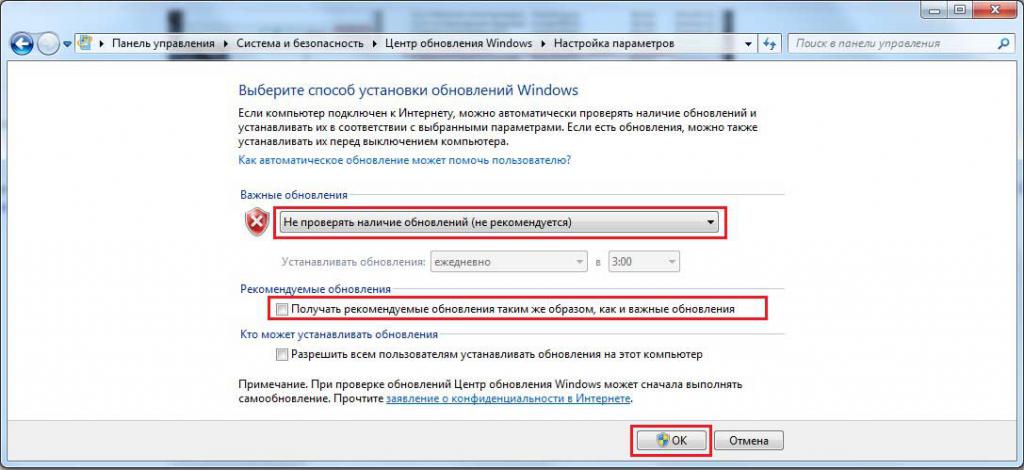
Для этого нужно войти в настройки «Центра päivitys ”(nopein tapa tehdä tämä tietokoneen ominaisuuksien kautta kutsuttamatta haluamaasi osaa” Ohjauspaneelista ”) ja aseta tärkeiden päivitysten osiossa tarkistus päivitysten käytöstä poistamiseksi valitsemalla sopiva tila avattavasta luettelosta. Lisätoimenpiteenä voit merkitä ruudut kaikkia pääosan alla olevia kohteita vastapäätä (tämä on toivottavaa, mutta ei välttämätöntä). Jos poistat kaiken käytöstä, itse järjestelmän tai muiden ohjelmien (useimmiten toimistopaketin) päivityksiä ei asenneta.
Tämä tapa poistaa päivitysten asennuksen käytöstäon etunsa, koska käyttäjä voi milloin tahansa määrittää saatavilla olevien päivitysten manuaalisen haun ja tarvittaessa asentaa vain tarvitsemansa päivitykset. Tätä menetelmää käytetään hyvin usein Windowsin toimivuuden palauttamiseen, jos alun perin ongelma koostuu juuri viallisten pakettien asennuksesta (harvemmin tämä voi johtua puutteellisesta tai virheellisestä asennuksesta).
Kuinka poistaa Windows 7 -päivityspalvelu käytöstä?
Katsotaan nyt monimutkaisempaa tapaa, joka ontarkoittaa "päivityskeskuksen" toiminnasta vastaavan palvelun täydellistä deaktivointia. Kuinka voin poistaa Windows 7 -päivityksen käytöstä? Keskellä ei ole työkaluja tähän, joten sinun on käytettävä palveluosiota soittamalla se Suorita-valikon kautta rivillä services.msc.

Täydellinen luettelo kaikistapalvelusovelmat, joista sinun on löydettävä tarvittava "Päivityskeskuksen" palvelu (yleensä järjestelmän venäläisissä versioissa se sijaitsee jossain alla olevan luettelon lopussa). Kuinka voin poistaa Windows 7 -päivityksen käytöstä itse palvelun asetuksilla? Tehdäksesi tämän kaksoisnapsauttamalla tai RMB-valikon kautta sinun on siirryttävä asetusten muokkaukseen, lopetettava palvelun suorittaminen vastaavalla painikkeella ja valittava avattavasta luettelosta aloitustyyppikentässä estetty tila. , ja tallenna sitten muutokset napsauttamalla "OK"-painiketta.
Huomaa: voit käyttää deaktivointia komentokonsolin kautta, mutta tavalliselle käyttäjälle annettu menetelmä on helpompi käyttää.
Räätälöintiapuohjelmien käyttö
Voit myös käyttää erityistäkolmannen osapuolen työkaluja. Mitkä ja miten Windows 7 -päivitys poistetaan käytöstä? Näyttää siltä, että yksi yksinkertaisimmista sovelluksista on Windows 7 Manager -niminen apuohjelma järjestelmän hienosäätöön.

Sen parametreissä sinun on vain löydettävä sopiva kohde ja asetettava päivitysten tarkistamisen, vastaanottamisen ja asennuksen deaktivointi.
Ohjainpäivitysten deaktivointi
Kuinka poistaa Windows 7 -päivitys käytöstä, vähänjärjesti sen. Mutta päivitysten asentaminen voi koskea paitsi itse järjestelmän osia, myös kaikkien tietokonejärjestelmässä olevien laitteistojen ja joidenkin virtuaalisten laitteiden ohjaimia. Mitä deaktivointi tarkoittaa tässä tapauksessa? Tätä tarvitaan vain tilanteessa, jossa päivitetyn ohjaimen asennuksen jälkeen laite toimii huonommin kuin ennen tai ei toimi ollenkaan.

Poistaaksesi käytöstä sinun on suoritettava tietokoneen ominaisuudetsiirry järjestelmän lisäparametreihin ja merkitse Laitteisto-välilehdellä kohta, joka tarjoaa valinnan, kun ohjelmisto asennetaan käyttäjälle, sekä deaktivoi kohde, joka hakee automaattisesti tietoja valmistajalta ja sovelluksista järjestelmäpäivitystietokannasta .
Ohjelmien päivitysten asentamiseen liittyviä kysymyksiä
Poista asennettu päivitys käytöstäOn mahdotonta tuottaa mukautettuja sovelluksia järjestelmässä samalla menetelmällä kaikille ohjelmille. Nämä parametrit on asetettava jokaisessa sovelluksessa. Jos olet tyytyväinen ohjelman nykyisen version toimintaan, voit poistaa päivityksen käytöstä. Ainoat poikkeukset ovat tärkeät apuohjelmat ja selaimen lisäosat, kuten Flash Player.












